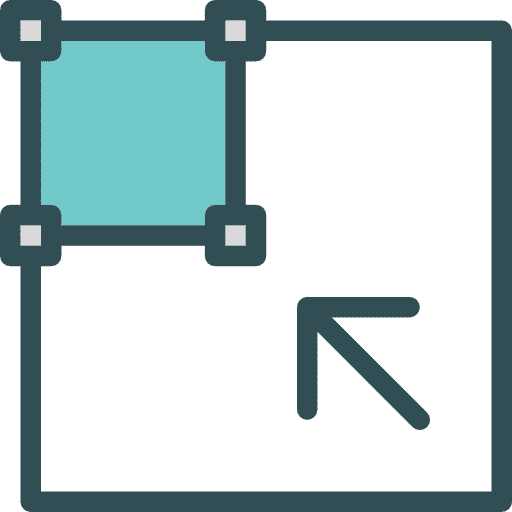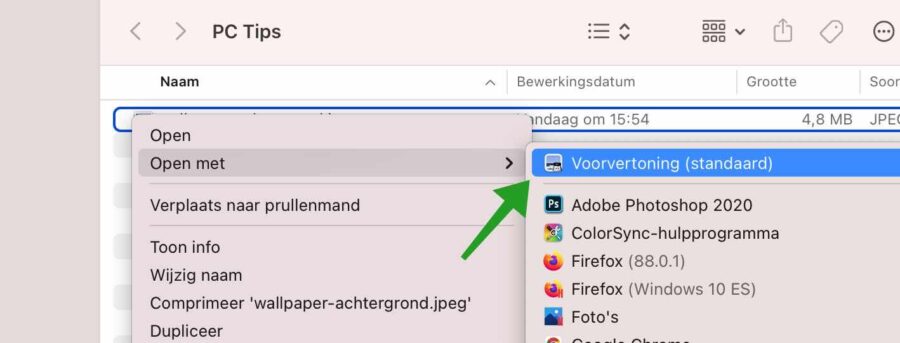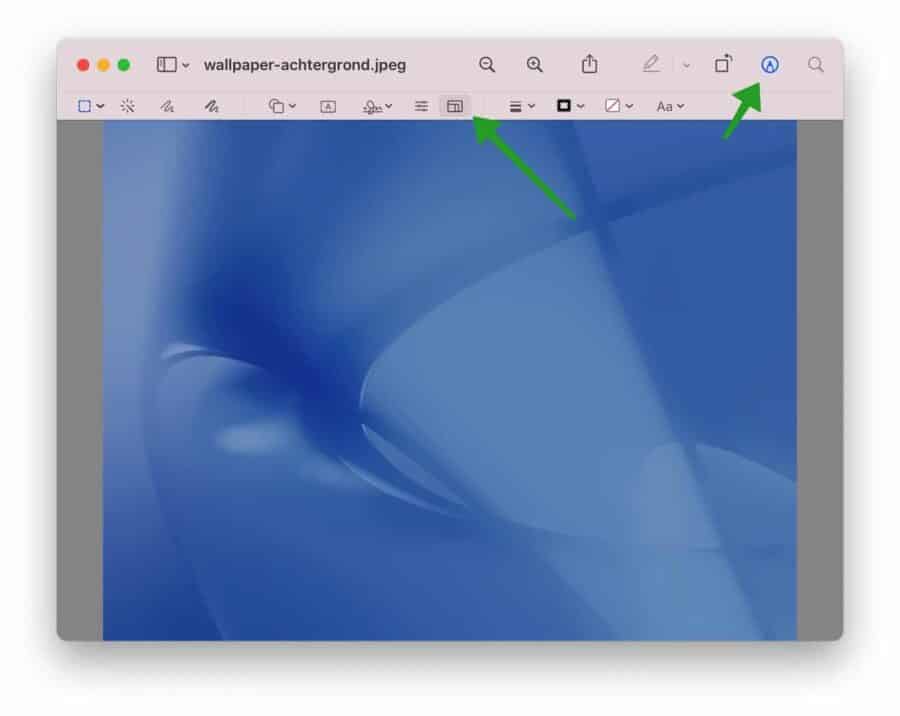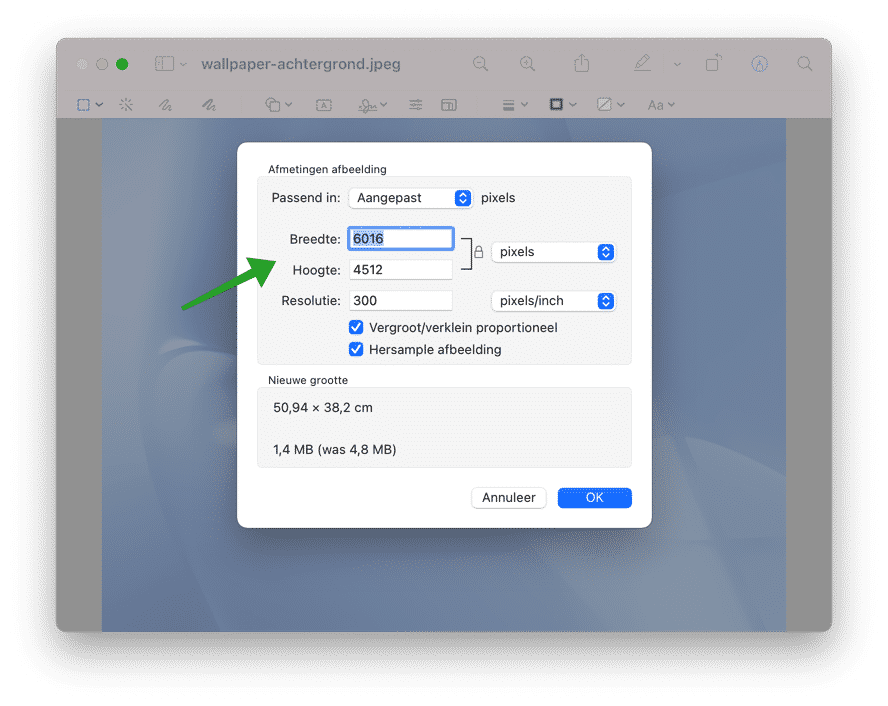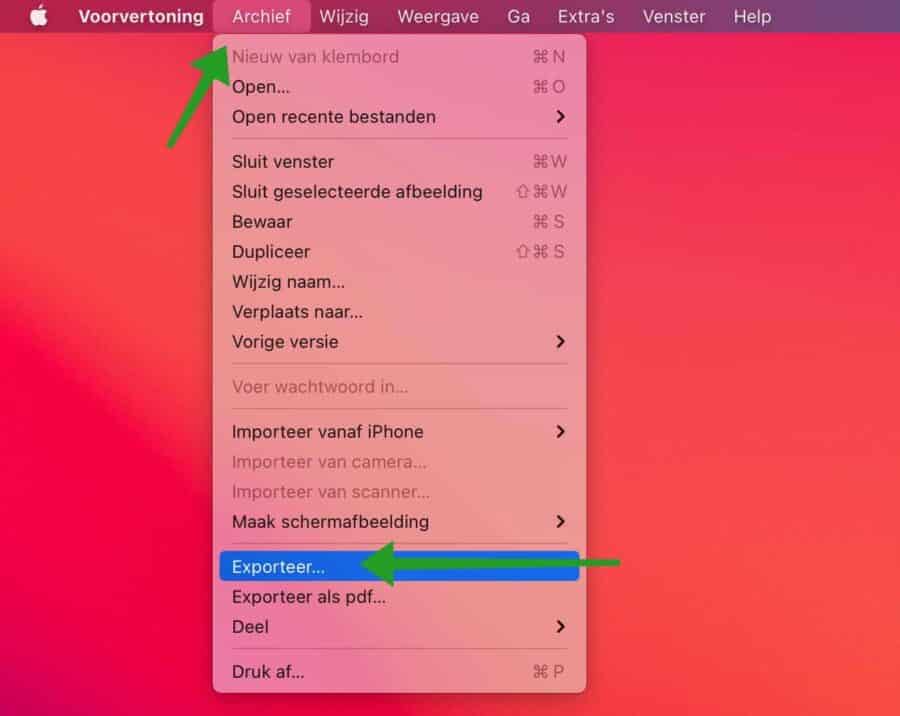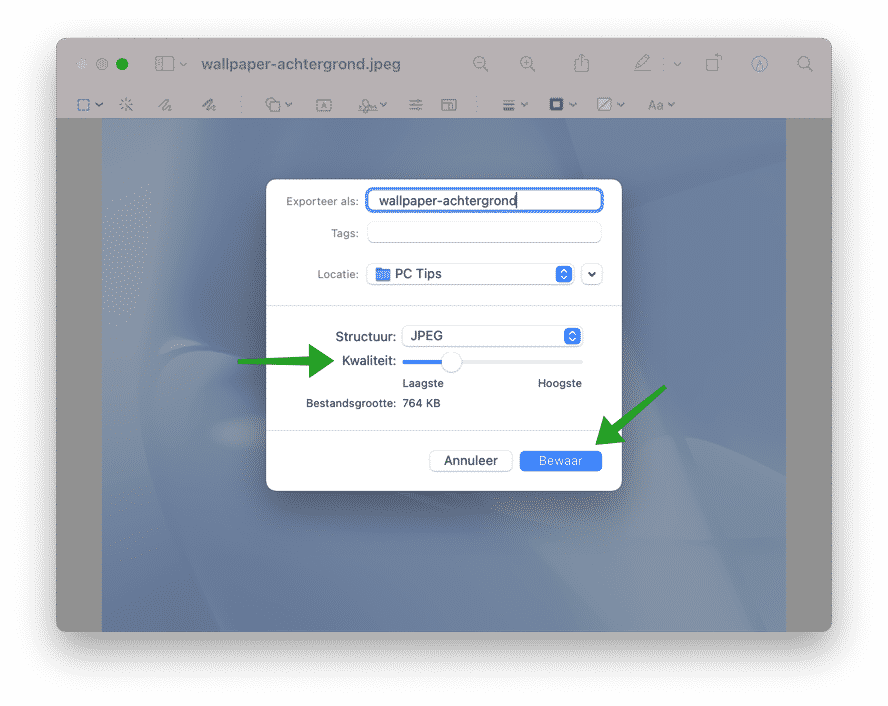您可以轻松地在 Mac 计算机上缩小图像。无需第三方 Mac 软件即可调整或缩小图像。
您可以使用“预览”应用程序在 Mac 上调整图像。预览是 Mac 用于打开图像的默认应用程序。建议您将预览应用程序设置为打开图像的默认应用程序。
在本技巧中,我将逐步向您展示如何使用“预览”在 Mac 上调整图像大小。我还解释了如何调整图像的压缩或质量以限制图像文件的大小。
如果您想编辑网站的图像,建议将图像文件的大小调整为网站所需的尺寸。如果您使用太大的图像文件,网站会变得很慢,因为图像的大小必须完全加载。这需要时间。
如果您仅使用图像进行设计或照片编辑,我建议您仅更改图像的大小,而不是通过压缩来缩小图像。如果使用压缩来减小图像的大小,质量会略有下降。这取决于你想要什么。
有两种在 Mac 上调整图像大小的方法。
在 Mac 上调整图像大小的 2 种方法
使用预览应用程序调整图像大小
要在 Mac 上打开预览应用程序,只需打开图像即可。该图像将自动在预览应用程序中打开。如果预览应用程序不是您的默认图像编辑器应用程序,请右键单击图像并选择打开方式,然后选择预览。
当图像在预览中打开时,单击菜单栏中的钢笔图标。然后单击窗口图标,通过 Mac 上的预览应用程序调整图像大小。
您现在将看到一个新窗口,您可以在其中更改图像的尺寸。我建议您使用像素数调整图像。大多数图像尺寸以像素显示,而不是厘米。
通过质量和压缩来减小图像尺寸
您还可以使用 Mac 上的预览应用程序通过调整图像质量来调整图像大小。调整质量会减少总千字节数,并可能会稍微降低图像质量。
使用 Mac 上的预览应用程序打开图像。在菜单中,单击“存档”,然后单击“导出”。
您可以在此处调整图像的结构和质量。结构和质量都会影响图像的文件大小和质量。您可以选择 HEIC 图像结构、JPEG、JPEG-2000、OpenEXR、PDF、PNG 和 TIFF。
要调整质量,请从左向右拖动蓝色条。文件大小将被调整,当您将其保存到 Mac 时,您将立即看到最终图像文件有多大。
单击“保存”以新的或调整后的图像质量将图像保存到您的 Mac。
我希望这对你有帮助。阅读更多关于 预览应用程序 – 10 个有用的 Mac 技巧 of 让你的 Mac 更快.
感谢您的阅读!